Charter andis mulle Ubee värava, mis töötas esimestel kuudel päris hästi.
Aja möödudes tekkisid mõned probleemid, nimelt juhuslikud katkestused ja taaskäivitused.
Harta ütles, et probleem ei olnud nende otsas, seega oli üsna ilmne, et probleemi mõte oli värav.
Pärast lüüsi parandamist hakkas ilmnema teine probleem; Wi-Fi katkes pikaks ajaks, kuid ma saan siiski kasutada Internetti seadmetes, kus olin kasutanud juhtmega ühendust, näiteks arvutis.
Pidin uuesti uurimisrežiimile minema ja välja mõtlema, milles see probleem seisnes, et see võimalikult kiiresti lahendada.
Käisin Charteri ja Ubee tugiveebisaitidel ja suutsin läbi lugeda mõned foorumipostitused, mis arutasid sama probleemi, mis mul lüüsiga tekkis.
Mul õnnestus kogutud teabega oma lüüsi parandada ja otsustasin koondada kõik, mida olin leidnud, sellesse hõlpsasti jälgitavasse juhendisse.
See peaks aitama teil Ubee lüüsi mõne sekundiga parandada ja taastada Interneti kogu selle traadita ühenduse hiilguses.
Ubee modemi parandamiseks, kui selle Wi-Fi ei tööta, kontrollige oma Interneti-ühendust või Interneti-teenuse pakkuja katkestust. Veel ühe WiFi-probleemide lahendamiseks saate modemi taaskäivitada.
Lugege edasi, et teada saada, kuidas Ubee modemit lähtestada ja kuidas oma piirkonnas esinevate katkestuste korral toime tulla.
Kontrollige kaableid


Üks põhjusi, miks te ei pruugi Ubee lüüsis WiFi-ühendust saada, on see, et lüüsiga ühendatud kaablites võib olla probleeme.
See võib olla füüsiliste kahjustuste või üldise kulumise vormis ning mõnikord, kui teie kaablid on üsna vanad, tuleb need välja vahetada.
Etherneti kaablite jaoks soovitaksin DbillionDa Cat 8 Etherneti kaabel , millel on metallist otsad, mitte plastikust, mis võivad puruneda.
Kaabel on ka üsna kiire ja toetab ka gigabiti kiirust.
Kontrollige oma Interneti-ühendust
Wi-Fi võib katkeda, kuna Interneti-ühendus ise katkeb.
Kui internetti pole, pole ka WiFi-d.
Internet võib katkeda erinevatel põhjustel, nagu kaablikahjustused, kohalikud katkestused või Interneti-teenuse pakkuja serveri rike.
Et hõlpsasti teada saada, kas Internet on katkenud, kontrollige lüüsi tulesid.
Kui mõni tuli vilgub või põleb punaselt, on probleem teie Interneti-ühendusega.
Kontrollige teeninduskatkestusi
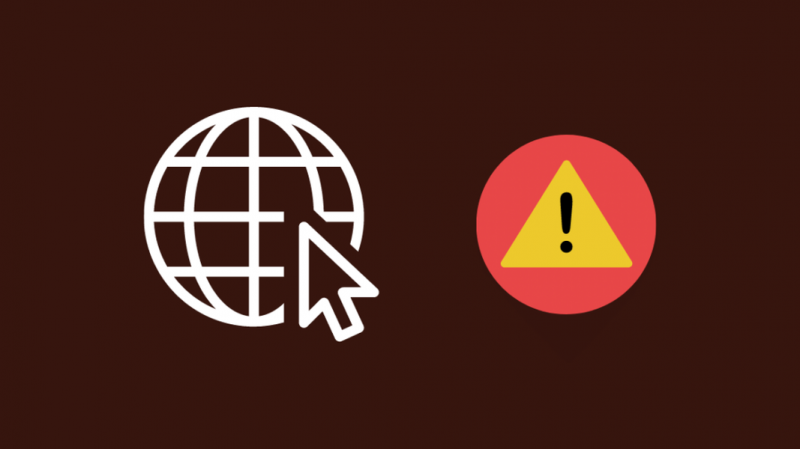
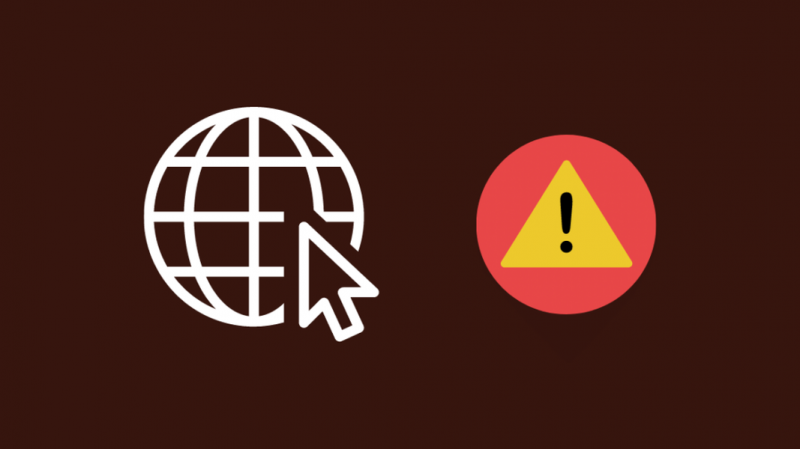
Teenuse katkestused on üks muudest põhjustest, miks te ei pruugi WiFi-ühendust saada, kui teie Interneti-teenuse pakkuja võrguinfrastruktuuriga tekib probleeme.
Sellised katkestused ei mõjuta mitte ainult teid, vaid ka teisi inimesi, kes on teie Interneti-teenuse pakkuja võrgus.
Interneti-teenuse pakkujad peavad kõiki selliseid katkestusi esmatähtsaks ja parandavad need esimesel võimalusel.
Võtke nendega ühendust, kui teil on vaja hinnanguid selle kohta, millal parandus läheb, et teha oma plaane selle ümber.
Taaskäivitage oma Ubee modem


Kui Wi-Fi-ga on endiselt probleeme ja teie Interneti-teenuse pakkujal pole katkestusi, võite proovida modemi taaskäivitada.
Taaskäivitamine lähtestab modemi pehmelt, mis võib parandada mitmeid vigu ja probleeme.
Ubee modemi taaskäivitamiseks toimige järgmiselt.
- Lülitage Ubee modem välja.
- Ühendage see seinakontaktist välja.
- Enne modemi uuesti ühendamist oodake 30 sekundit kuni minut.
- Lülitage modem uuesti sisse.
Pärast modemi uuesti sisselülitamist kontrollige, kas Wi-Fi töötab kõigis teie seadmetes.
Lähtestage oma Ubee modem


Kui taaskäivitamine Wi-Fi-d ei parandanud, võite jätkata tehaseseadetele lähtestamisega.
Nagu nimigi ütleb, taastatakse seda tehes modemi vaikeseaded, nagu see tehases tuli.
See tähendab, et kõik teie kohandatud seaded, sealhulgas teie WiFi-nimi ja kohandatud parool, kustutatakse ja peate kõik oma seadmed uuesti modemiga ühendama.
Ubee modemi tehaseseadetele lähtestamiseks tehke järgmist.
- Leidke modemi tagaküljelt lähtestamise nupp. See peaks olema selliselt märgistatud ja juhuslike vajutamiste vältimiseks süvistatud.
- Kasutage lähtestamisnupu vajutamiseks ja hoidmiseks kirjaklambrit või midagi sarnast, mis on terav ja mittemetallist.
- Lähtestamisprotsessi alustamiseks hoidke seda nuppu umbes 15 sekundit all.
- Modem taaskäivitub ja lõpetab lähtestamisprotsessi.
- Minge läbi ja viige esialgne seadistusprotsess uuesti läbi.
Pärast modemi seadistamist kontrollige, kas Wi-Fi on taastunud ja kas teil on juurdepääs Internetile.
Võtke ühendust tugiteenusega


Kui ükski neist tõrkeotsingu sammudest ei paranda teie Ubee modemi WiFi-ühendust, võtke esimesel võimalusel ühendust oma Interneti-teenuse pakkujaga.
Mida kiiremini sellest probleemist klienditoele teatate, seda kiiremini nad lahenduseni jõuavad.
Pärast omapoolset kontrollimist peaksid nad teile usaldusväärselt teatama, kas vajate, et tehnik vaataks teie seadme üle või kas nad saavad probleemi telefoni teel lahendada.
Kuulake nende antud juhiseid ja järgige neid täpselt.
Viimased Mõtted
Millal peaksite modemi välja vahetama on mõnel juhul üsna oluline küsimus, eriti kui see on üsna vana.
Kui see on vähemalt 4 või 5 aastat vana, on selle kasutatav tehnoloogia juba aegunud ja on aeg minna üle uuemale mudelile.
Kuid enne juhusliku modemi veebist eemaldamist peate kontrollima nende modemite loendit, mida teie Interneti-teenuse pakkuja teil kasutada lubab.
Hankige sellest loendist modem ja installige see ise, et hõlpsasti asendada vana modem uuega, millel on paremad ja uuemad funktsioonid.
Võite ka lugemist nautida
- Kuidas asendada Xfinity Comcasti modem mõne sekundiga enda omaga
- Interneti-viivituse naelu: kuidas sellest üle saada
- Lingi/kandja oranž tuli: kuidas parandada
Korduma kippuvad küsimused
Kui kaua ruuterid kestavad?
Head ruuterid võivad kesta kuni 4–5 aastat ja kuigi need sõltuvad füüsilisest keskkonnast, kuhu need paigutatakse, võib madalaim hinnang olla minimaalselt 3 aastat.
Millised tuled peaksid minu ruuteril põlema?
Igal modemil on oma ainulaadne tulede komplekt, kuid üldiselt peaksid Interneti-, toite- ja lingituli põlema või vilkuma.
Kui teil on WiFi-ruuter, peab ka WiFi-tuli põlema.
Miks mu ruuter ei saada WiFi-ühendust?
Teie ruuter ei pruugi saata WiFi-ühendust Interneti-ühenduse katkemise või muude ruuteriga seotud probleemide tõttu.
Kui taaskäivitamine probleemi ei lahenda, taaskäivitage ja seejärel lähtestage ruuter.
Kui kaua kulub Wi-Fi lähtestamiseks?
Tugev lähtestamine või tehaseseadetele lähtestamine võtab peaaegu minuti.
Pehme lähtestamine, mida saate teha taaskäivitades, viiakse lõpule vähem kui 30 sekundiga.
